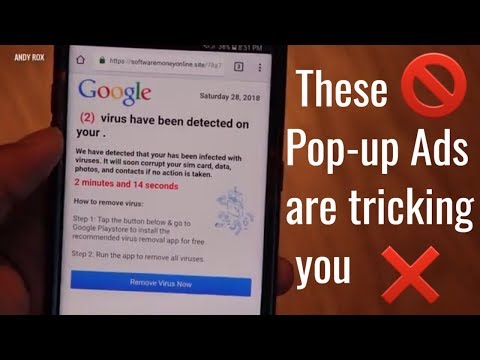
Turinys
Ar turite varginančių epizodų, kai bandote susidoroti su per daug skelbimų iššokančiaisiais ar net įspėjamaisiais virusais? Šiame vadove pateiksime patarimų, kaip pašalinti iššokančiuosius skelbimus „Galaxy A80“.
Prieš tęsdami norime jums priminti, kad jei ieškote savo #Android problemos sprendimo, galite susisiekti su mumis naudodamiesi šio puslapio apačioje pateikta nuoroda. Aprašydami savo problemą, pateikite kuo išsamesnę informaciją, kad galėtume lengvai nustatyti tinkamą sprendimą. Jei galite, maloniai įtraukite tikslius klaidų pranešimus, kad gautumėte idėją, nuo ko pradėti. Jei prieš išbandydami el. Laišką jau išbandėte kai kuriuos trikčių šalinimo veiksmus, būtinai paminėkite juos, kad galėtume juos praleisti savo atsakymuose.
Kaip pašalinti iššokančiuosius skelbimus ir virusus, įspėjančius „Galaxy A80“
Skelbimų iššokantys langai erzina ir gali padaryti prietaisą praktiškai nenaudingą, jei jie tampa dažnesni. Jei norite sužinoti, kaip pašalinti skelbimų iššokančiuosius langus ir įspėjančius apie virusus „Galaxy A80“, vadovaukitės toliau pateiktais mūsų pasiūlymais.
Pašalinkite skelbimų iššokančiuosius langus Nr. 1: pašalinkite programą
Reklaminės programos iššokančiuosius langus dažniausiai sukelia blogos ar kenkėjiškos programos. Jei po to, kai neseniai įdiegėte programą, pasirodo iššokantieji skelbimai, tikėtina, kad būtent ta programa yra kalta. Kai kuriais atvejais problemos pabaiga taip pat turėtų būti pašalinta identifikuota bloga programa. Taigi, pirmas trikčių šalinimo žingsnis šioje situacijoje yra pabandyti prisiminti, ar neseniai įdiegėte programą. Jei taip padarėte, ištrinkite tą programą, kad išspręstumėte problemą.
Pašalinkite skelbimų iššokančiuosius 2 žingsnį: iš naujo nustatykite naršyklę
Jei iššokantieji langai pasirodo, kai naudojate tokią naršyklę kaip numatytoji „Samsung“ interneto naršyklė ar „Google Chrome“, gali būti, kad kenkėjiška programa gali užgrobti naršyklę. Tai reiškia, kad naršyklę galėjo perimti trečioji šalis arba programa, kad būtų rodomi skelbimai ar iššokantys langai. Darant prielaidą, kad iššokantys langai rodomi tik naudojant naršyklę, galite sutelkti dėmesį į naršyklės trikčių šalinimą. Šiuo atveju norite iš naujo nustatyti programos gamyklinius nustatymus. Tai paprastai veiksminga taisant kenkėjišką programą, kuri aplenkė tam tikrą programą. Štai kaip tai daroma:
- Perbraukite žemyn nuo ekrano viršaus, kad pranešimų skydelį patrauktumėte žemyn.
- Viršutiniame dešiniajame kampe palieskite piktogramą Nustatymai.
- Slinkite ir palieskite Programos.
- Raskite ir palieskite programą.
- Palieskite Saugykla.
- Dabar palieskite Išvalyti duomenis ir paspauskite Gerai.
Atlikę šią procedūrą iš naujo paleiskite telefoną ir bandykite pamatyti, ar atidarius programą vis tiek rodoma klaida „Pranešimai sustojo“.
Pašalinkite skelbimų iššokančiuosius 3 žingsnį: paleiskite iš naujo į saugųjį režimą
Jei nesate tikri, kuri iš jūsų programų sukelia problemą, nesijaudinkite. Yra dar vienas būdas patikrinti, ar skelbimų iššokančiuosius langus iš tikrųjų sukelia kenkėjiška programa ar bloga programa. Tai galite padaryti paleisdami į saugųjį režimą. Saugusis režimas yra atskira „Android“ programinės įrangos aplinka, kurią technikai naudoja blogoms programoms šalinti. Taip pat galite jį naudoti norėdami nustatyti, kuri iš jūsų programų yra problemiška. Kol jūsų „Galaxy A80“ veikia saugiuoju režimu, visų trečiųjų šalių programų nepavyks įkelti. Taigi, jei iššokančiųjų langų nėra saugiuoju režimu, bet jie vėl rodomi paleidus A80 iš naujo į įprastą režimą, tai patvirtina, kad jį sukelia viena iš programų. Norėdami išspręsti problemą, turite naudoti pašalinimo procesą, kad nustatytumėte ir pašalintumėte blogą programą iš sistemos.
Norėdami iš naujo paleisti telefoną į saugųjį režimą:
- Išjunkite įrenginį.
- Paspauskite ir palaikykite maitinimo klavišą už modelio pavadinimo ekrano.
- Kai ekrane pasirodys „SAMSUNG“, atleiskite maitinimo mygtuką.
- Iš karto atleidę maitinimo mygtuką, palaikykite nuspaudę garsumo mažinimo klavišą.
- Toliau laikykite nuspaudę garsumo mažinimo mygtuką, kol įrenginys bus paleistas iš naujo.
- Saugus režimas bus rodomas apatiniame kairiajame ekrano kampe.
- Kai pamatysite saugųjį režimą, atleiskite garsumo mažinimo klavišą.
Kai įrenginys bus paleistas į saugųjį režimą, kurį laiką jį stebėkite, ar grįžta iššokantieji langai. Jei taip, ištrinkite naujausią jūsų įdiegtą programą. Tada grąžinkite telefoną į įprastą režimą ir dar kartą patikrinkite, ar nėra iššokančiųjų langų. Jei iššokantys langai vis dar yra, atlikite kitą programos ištrynimo ir grįžimo į įprastą režimą etapą. Atlikite šį ciklą, kol nustatysite blogą programą.
Pašalinkite skelbimų iššokančiuosius 4 žingsnius: naudokite „Play Protect“
„Google“ siūlo būdą apsaugoti „Android“ įrenginius nuo kenkėjiškų programų, nuskaitydama įrenginį nuo grėsmių. Būtinai naudokite ją kaip kitą alternatyvą kenkėjiškų programų radimui savo įrenginyje. Štai kaip:
- Atidarykite „Android“ įrenginio „Google Play“ parduotuvės programą.
- Palieskite meniu piktogramą.
- Palieskite „Play Protect“.
- Įjunkite nuskaitymo įrenginį, jei norite rasti pavojų saugumui.
Arba taip pat galite nusipirkti ar atsisiųsti nemokamų antivirusinių programų, kad padėtumėte kovoti su galimais virusais. „Play“ parduotuvėje yra daug gerų nemokamų antivirusinių programų. Būtinai naudokite tik patikimų kompanijų produktus. Kalbant apie antivirusines programas, turėti daugiau nei vieną nėra gera idėja. Įdiekite tik vieną, kad jūsų įrenginyje nekiltų našumo problemų.
PASTABA: Kai kurios kenkėjiškos programos gali pasislėpti kaip antivirusinės programos. Nepamiršk jų. Atlikite keletą tyrimų prieš įdiegdami programą, kurios nesate tikri.
Pašalinkite skelbimų iššokančiuosius 5 žingsnį: išjunkite pranešimus iš tam tikros svetainės
Jei norite tvarkyti pranešimus iš nuolat lankomos svetainės, atlikite šiuos veiksmus:
- Atidarykite „Chrome“ programą.
- Eikite į tinklalapį.
- Adreso juostos dešinėje palieskite piktogramą „Daugiau“ (trys taškai)
- Tada palieskite Informacija arba Informacija.
- Palieskite „Svetainės nustatymai“.
- Dalyje „Leidimai“ palieskite Pranešimai.
- Jei nematote „Leidimai“ ar „Pranešimai“, svetainėje nėra įjungti pranešimai.
- Išjunkite nustatymą.
Pašalinkite skelbimų iššokančiuosius langelius Nr. 6: išvalykite įrenginį iš naujo nustatę gamyklinius nustatymus
Kai kurie skelbimų iššokantys langai kartkartėmis gali būti rodomi, o kituose - nuolat. Jei tai, ką turite, yra pastarasis ir jūsų telefonas tapo beveik nenaudojamas dėl iššokančių dažnių, turite padaryti drastiškesnį sprendimą. Turėsite išvalyti telefoną iš naujo nustatę gamyklą. Tai yra efektyvus būdas valyti kenkėjiškomis programomis užkrėstą telefoną, tačiau jis taip pat gali ištrinti visus jūsų asmeninius duomenis. Jei šiuo metu jūsų telefone vis dar leidžiama sukurti atsarginę kopiją, nuotraukas, vaizdo įrašus, dokumentus ir kt. Būtinai išsaugokite kompiuteryje arba debesyje. Tada galite pradėti gamyklinius nustatymus iš naujo. Be to, būtinai pašalinkite „Google“ paskyrą iš savo „Galaxy A80“, kad išvengtumėte problemų, kurias gali sukelti „Factory Reset Protection“ funkcija.
Yra du būdai, kaip iš naujo nustatyti „Galaxy A80“ gamyklinius parametrus.
1 metodas: Kaip sunku iš naujo nustatyti „Samsung Galaxy A80“ per „Nustatymų“ meniu
Tai lengviausias būdas nuvalyti „Galaxy A80“. viskas, ką jums reikia padaryti, tai pereiti į meniu „Nustatymai“ ir atlikti toliau nurodytus veiksmus. Mes rekomenduojame šį metodą, jei nekyla problemų einant į skiltį Nustatymai.
- Sukurkite savo asmens duomenų atsarginę kopiją ir pašalinkite „Google“ paskyrą.
- Atidarykite programą „Nustatymai“.
- Slinkite ir bakstelėkite Bendrasis valdymas.
- Palieskite Reset.
- Iš pateiktų parinkčių pasirinkite Gamyklinių duomenų atstatymas.
- Perskaitykite informaciją ir palieskite „Reset“, jei norite tęsti.
- Norėdami patvirtinti veiksmą, palieskite „Ištrinti viską“.
- Po sąrankos įsitikinkite, kad neįdiegėte to paties programų rinkinio.
2 metodas: Kaip iš naujo nustatyti „Samsung Galaxy A80“ naudojant aparatūros mygtukus
Jei jūsų atvejis yra tai, kad telefonas neįkraunamas arba jis įsijungia, bet meniu „Nustatymai“ nepasiekiamas, šis metodas gali būti naudingas. Pirmiausia turite paleisti įrenginį į atkūrimo režimą. Kai sėkmingai pasieksite atkūrimą, pradėsite tinkamą pagrindinio atstatymo procedūrą. Gali praeiti keletas bandymų, kol galėsite pasiekti atkūrimą, todėl būkite kantrūs ir tiesiog bandykite dar kartą.
- Jei įmanoma, iš anksto sukurkite savo asmens duomenų atsarginę kopiją. Jei jūsų problema neleidžia to padaryti, tiesiog praleiskite šį veiksmą.
- Be to, norite įsitikinti, kad pašalinote „Google“ paskyrą. Jei jūsų problema neleidžia to padaryti, tiesiog praleiskite šį veiksmą.
- Išjunkite įrenginį. Tai yra svarbu. Jei negalėsite jo išjungti, niekada negalėsite paleisti į atkūrimo režimą. Jei negalite reguliariai išjungti įrenginio naudodami maitinimo mygtuką, palaukite, kol išsikraus telefono baterija. Tada įkraukite telefoną 30 minučių, prieš paleisdami į atkūrimo režimą.
- Tuo pačiu metu palaikykite nuspaudę garsumo didinimo mygtuką ir „Bixby“ mygtuką.
- Vis dar laikydami garsumo didinimo ir „Bixby“ klavišus, palaikykite paspaudę maitinimo mygtuką.
- Dabar pasirodys atkūrimo ekrano meniu. Tai pamatę atleiskite mygtukus.
- Naudokite garsumo mažinimo mygtuką, kol paryškinsite „Wipe data / factory reset“.
- Paspauskite maitinimo mygtuką, kad pasirinktumėte „Wipe data / factory reset“.
- Naudodami garsumo mažinimo mygtuką pažymėkite Taip.
- Paspauskite maitinimo mygtuką, kad patvirtintumėte gamyklinius nustatymus.
- Po sąrankos įsitikinkite, kad neįdiegėte to paties programų rinkinio.
Pašalinkite 7 iššokantį skelbimų iššokantįjį langą: naudokite antivirusinę programą
Dabar, kai iš naujo nustatėte įrenginį iš naujo ir pašalinote skelbimų iššokančiuosius langus, jo programinė įranga vėl yra švari. Tai reiškia, kad sistemoje nebėra blogų programų ar kodų. Nustačius įrenginį, kita jūsų užduotis yra užkirsti kelią telefonui vėl užsikrėsti. Tai galite padaryti įsitikinę, kad įdiegėte patikimą „Android“ antivirusinę programą. Be „Google Play“ apsaugos funkcijos, yra ir trečiųjų šalių programų, kurios gali padėti rodyti jūsų įdiegtas programas. Nors jokios antivirusinės programos nėra tobulos, tai turėtų suteikti jums dar vieną apsaugos nuo virusų ar kenkėjiškų programų sluoksnį. Atminkite, kad antivirusinės programos gali jums padėti tik iki tam tikro lygio. Tarp gerų ir blogų vaikinų vyksta nuolatinė kačių ir pelių kova. Kai blogasis vaikinas sugalvos, kaip paneigti antivirusinės sistemos siūlomą apsaugą, bus išrastas naujas kenkėjiškų programų platinimo būdas. Po kurio laiko antivirusinės programos sužinos apie šią naują kenkėjišką programą ir jos vėl bus užblokuotos. Šis ciklas tęsiasi amžinai, todėl 100% nepasitikėkite antivirusinėmis programomis.
Renkantis antivirusinę programą, svarbu pasirinkti patikimą programą. Yra daugybė virusų ir kenkėjiškų programų, kurios maskuojasi kaip teisėtos antivirusinės programos. Perskaitykite kitų vartotojų atsiliepimus ir naudokite tik žinomų kūrėjų atsiliepimus.
Pridėjus vieną antivirusinę programą bus lengviau apsaugoti sistemą nuo žinomų blogų programų diegimo metu, bet ar bus dar geriau? NE! Jūsų sistemoje turėti daugiau nei vieną antivirusinę programą nėra gera idėja. Tai gali sukelti rimtų našumo problemų ir kitų problemų. Pasirinkite vieną ir laikykitės jo. Arba prieš pakeisdami tiesiog pašalinkite pirmąjį.
Pašalinkite skelbimų iššokančiuosius 8 žingsnį: būkite atsargūs diegdami programas
Taigi ar galite tai padaryti kaip vartotojas? Tai tikrai paprasta, būkite atsargūs, kokias programas įdiegti. Atvirai kalbant, jei jūsų „Galaxy A80“ turi iššokančiuosius skelbimus, greičiausiai dėl to turite būti kaltas. Blogos programos ar virusai ne tik patys įsidiegia įrenginyje. Dažniausiai neatsargus vartotojas yra pagrindinė priežastis. Apsilankymas blogoje svetainėje, blogos programos įdiegimas ar el. Pašto nuorodų spustelėjimas yra įprasti būdai užkrėsti „Android“ įrenginį. Daugeliu atvejų, kai vartotojas įdiegia nekaltai atrodančią programą, sistemoje įsitvirtina skelbimų iššokantys langai. Jei nežiūrite, kokias programas diegiate ar iš kur jas gaunate, tik laiko klausimas, kada jūsų telefone bus kenkėjiškų programų.
Jei erzinantys iššokantieji langai grįžta po gamyklinių duomenų atkūrimo (nepamirškite, kad teisėtose ir saugiose programose taip pat galima uždirbti pinigų, naudojant iššokančiuosius langus), tikriausiai taip yra todėl, kad filtruodami savo programas darote ne tą gerą darbą. Jei nesate tikri, ar programą ar žaidimą įdiegti saugu, atlikite išsamų patikrinimą, kad sužinotumėte daugiau apie tai. Norėdami rasti atsiliepimus apie jį, naudokite „Google“ arba galite peržiūrėti atsiliepimus, kuriuos kiti vartotojai paskelbė programos diegimo puslapyje „Play“ parduotuvėje. Jei yra daug neigiamų atsiliepimų ir paminėjimų apie virusą ar iššokančiuosius langus, susijusius su minėta programa, tikriausiai verta laikytis nuo jos.
Siūlome atsižvelgti ir į įdiegtos programos leidėją ar kūrėją. Ne visi kūrėjai turi galvoje gerus ketinimus. Jei manote, kad gerai atrodanti programa yra iš nežinomo, mažiausiai žinomo ar įtariamo kūrėjo, neįdiekite jos. Vėlgi, atlikite keletą tyrimų ir patikrinkite, ar jų siūlomas produktas yra saugus. Jei jums reikia tam tikros funkcijos ir mirštate, kad ją turėtumėte savo telefone, pabandykite sužinoti, ar galite ją gauti iš kitos programos.
Jei esate vienas iš naudotojų, kuris susiduria su jūsų įrenginio problema, praneškite mums. Mes siūlome su „Android“ susijusių problemų sprendimus nemokamai, todėl, jei turite problemų su „Android“ įrenginiu, tiesiog užpildykite trumpą klausimyną šią nuorodą ir mes bandysime paskelbti savo atsakymus kituose pranešimuose. Negalime garantuoti greito atsakymo, todėl, jei jūsų problema yra svarbi laiko atžvilgiu, raskite kitą būdą, kaip išspręsti problemą.
Jei jums atrodo, kad šis įrašas yra naudingas, padėkite mums, išplatindami žodį savo draugams. „TheDroidGuy“ taip pat dalyvauja socialiniuose tinkluose, todėl galbūt norėsite bendrauti su mūsų bendruomene mūsų „Facebook“ ir „Google+“ puslapiuose.


